全面管理 iPhone 已下载应用的权限
在我们使用智能手机时,往往会比较看重个人隐私。这点来说 iPhone 比安卓手机要好上许多,例如一般不会有一个照片应用需要读取联系人信息的情况。不过随着手机中下载的应用越来越多,就会带来这些问题:流量消耗过多、通知消息目不暇接,有些不常用的应用还在使用定位权限。要在 iPhone 上管理应用权限,让它们老老实实地呆在手机里,方法还是很简单的,一起来看看吧。
网络权限
在我们下载的一些应用当中,有些应用您可能并不会在使用流量的时候打开它,如果担心它们消耗流量,可以在 iPhone 设置中修改网络使用权限:
依次点击 iPhone 【设置】-【蜂窝移动网络】,找到相关的应用,为其设置网络权限。
在此界面中,我们可以看到有三个选项:关闭、WLAN、WLAN 与蜂窝移动网。如果您选择“无”,该应用将无法联网,如果仅允许此应用在连接 Wi-Fi 的情况下联网,选择“WLAN”即可。若选择最后一个选项,即该应用可以使用 Wi-Fi 及流量。
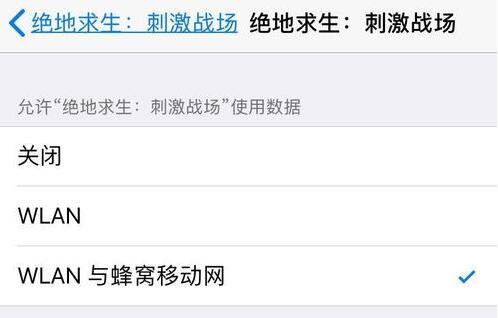
通知权限
当我们安装了很多应用之后,有些应用经常会推送广告信息,再就是频繁的通知信息十分消耗电量,因此可以根据自己的需求来设置应用是否允许通知。
打开 iPhone 【设置】-【通知】,查看并点击应用,您可以在此界面中关闭通知,或者管理通知的方式。
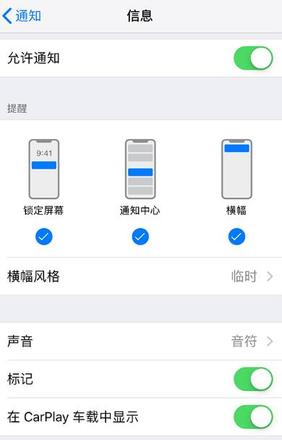
定位权限
在 iPhone 中,您可以随时选择停用“定位服务”:
打开 iPhone 【设置】-【隐私】-【定位服务】,关闭“定位服务”总开关即可完全关闭定位;或设置“永不”来关闭基于位置的每个应用或功能的定位服务开关。
若要停用所有网站的“定位服务”,请将 Safari 浏览器的“定位服务”设置为“永不”。
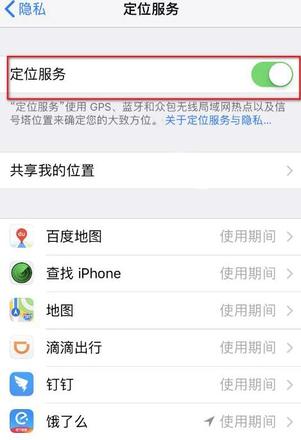
其它权限
如果您想要查看和管理单个应用的权限,例如使用“照片”的权限,还可以在 iPhone 【设置】中下拉,点击单个应用进行查看和管理。以上都设置好之后,您就可以安心使用 iPhone 里面的应用了。
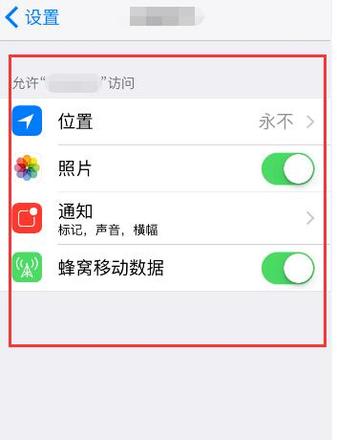
以上是 全面管理 iPhone 已下载应用的权限 的全部内容, 来源链接: utcz.com/dzbk/598824.html








